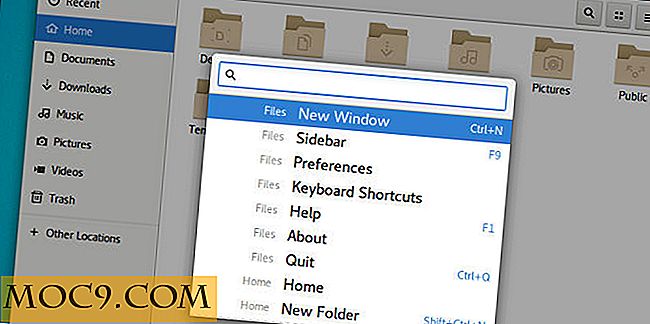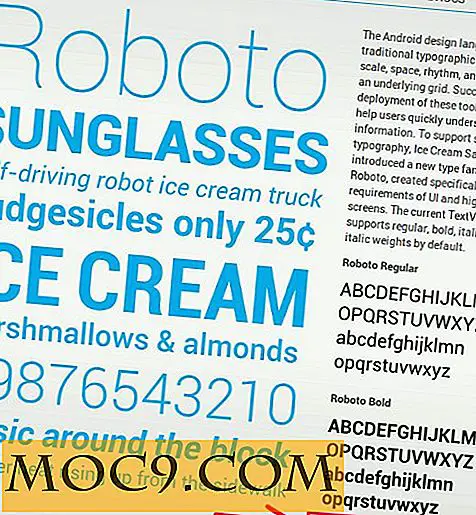प्रोग्रेस बार टाइमर का उपयोग करके ट्रैक समय और लक्ष्य [Google क्रोम]
हमारे जीवन को भरने वाले कार्य पूरी तरह से उत्साही से पूरी तरह से उत्साहित होते हैं। फिर भी इस बात पर ध्यान दिए बिना कि हम उस धर्म के अध्ययन के लिए हमारे छठे पेपर को फेंक रहे हैं या एक चिंतित ग्राहक के लिए लोगो तैयार कर रहे हैं, हमारे पास कार्य को समर्पित करने के लिए अनंत समय नहीं है। जबकि कुछ को अपने सिर में समय का ट्रैक रखने में कोई परेशानी नहीं हो सकती है, दूसरों को प्रगति को मापने के एक और दृश्य माध्यम से लाभ हो सकता है। प्रगति बार टाइमर एक Google क्रोम एक्सटेंशन है जो समय और लक्ष्यों को ट्रैक करने में सहायता के लिए सुविधाजनक प्रगति सलाखों में समय सीमा और कोटा बदल देता है।
प्रगति बार टाइमर का उपयोग करना
प्रोग्रेस बार टाइमर ट्रैकिंग समय के लिए तीन विकल्प प्रदान करता है: "काउंटर" बार, "घड़ी" बार, और "टाइमर" बार।

"बार जोड़ें" बटन पर क्लिक करें और एक विंडो दिखाई देगी जो आपको अपना पहला बार बनाने के लिए प्रेरित करेगी। हम एक "काउंटर" से शुरू करेंगे। मान लें कि मैं एक डिलीवरी आदमी हूं जो हर दिन पांच पैकेज वितरित कर लेता है। एक आसान काउंटर होने से मेरे दिन की प्रगति को ट्रैक करना आसान हो जाएगा।

मैंने अपना काउंटर 5 में से 0 पर शुरू करने के लिए सेट किया है, और जब मैं "ठीक हूं" पर क्लिक करता हूं, तो मुझे खाली प्रगति पट्टी के साथ प्रस्तुत किया जाता है। दो डिलीवरी करने के बाद और दो बार "+1" बटन दबाकर उन्हें अंदर डाल दिया, यह वही है जो मैं देखता हूं।

बहुत बढ़िया, मैं लगभग आधे रास्ते में हूँ। शेष तीन पैकेज देने के लिए मैंने कितना समय छोड़ा है? इसके लिए, मुझे एक "टाइमर" बार बनाना होगा। यह मेरी मौजूदा प्रगति पट्टी के नीचे "एक नई बार जोड़ें" पर क्लिक करने और दिखाई देने वाले फॉर्म को भरने जितना आसान है।

इसके साथ, अब मैं प्रदर्शन पर अपने प्रगति सलाखों के साथ प्रस्तुत किया गया है, एक दूसरे के नीचे एक। इससे दिन के लिए समय और लक्ष्यों को ट्रैक करना आसान हो जाता है।

मैंने कार्यदिवस की शुरुआत में इस बार को बनाने का विचार नहीं किया था। मेरी बार से पता चलता है कि मेरे पास नौ घंटे शेष हैं, लेकिन मैंने पहले दो पैकेजों को वितरित करने में एक घंटे से अधिक समय पहले ही बिताया है। मैं कल इसे ठीक कर दूंगा, लेकिन अभी के लिए, यह सिर्फ नहीं करेगा। शायद मुझे इसके बजाय "घड़ी" बार बनाना चाहिए। मैं फिर से "एक नई बार जोड़ें" पर क्लिक करता हूं, लेकिन इस बार फॉर्म थोड़ा अलग दिखता है।

मैं उन्हें प्रविष्टि फ़ील्ड में टाइप करके या दिखाई देने वाले पॉपअप में स्लाइडर्स को स्लाइड करके दिनांक और समय सेट कर सकता हूं। जब मैं कर चुका हूं, तो मेरे पिछले दो के नीचे एक तीसरी प्रगति पट्टी दिखाई देती है।

यह बहुत बेहतर है, क्योंकि अब मैं देख सकता हूं कि मैं शेड्यूल से आगे हूं। जब तक शीर्ष बार नीचे बार से अधिक रहता है, मुझे पता है कि मैं समय पर अपना काम पूरा कर दूंगा। इस पृष्ठ को मेरे बगल में खुले रखना और पूरे दिन इसमें चमकना मेरे सिर में एक चल रहे टैब को रखने से कहीं अधिक आसान है कि मैंने अपने शेष पैकेज वितरित करने के लिए कितना समय छोड़ा है।
संक्षेप में
ठीक है, तो मैं एक डिलीवरी आदमी नहीं हूं, मैं एक ब्लॉगर हूं, लेकिन यह टूल मेरे जैसे लोगों के लिए कम उपयोगी नहीं है। मेरी कुछ प्रतिबद्धताओं में जनादेश है कि मैं कोटा को पूरा करता हूं, और दूसरों को यह आवश्यक है कि मैं हर दिन कुछ निश्चित घंटे करता हूं। प्रोग्रेस बार टाइमर जैसे टूल इन सभी अलग-अलग प्रतिबद्धताओं को संतुलित करना आसान बना सकते हैं। यदि आपको काम करने के लिए और अधिक समय पर ध्यान देने में मदद की आवश्यकता है, तो यह जानने के बजाय कि आपने कितना काम छोड़ दिया है, अपने ब्राउज़र में आपके लिए बाद में प्रदर्शन करने के लिए कुछ प्रगति सलाखों को खोलने पर विचार करें। यदि आपके पास समय और लक्ष्यों को ट्रैक करने का दूसरा तरीका है, तो हम नीचे दी गई टिप्पणियों में इसके बारे में सुनें।

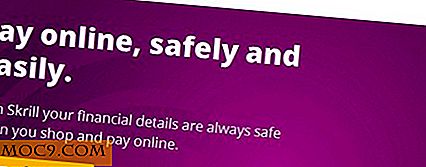
![तरल - चयनित पाठ पर अधिक जानकारी प्राप्त करने का सबसे तेज़ तरीका [मैक]](http://moc9.com/img/Liquid-Info-mte-main.jpg)